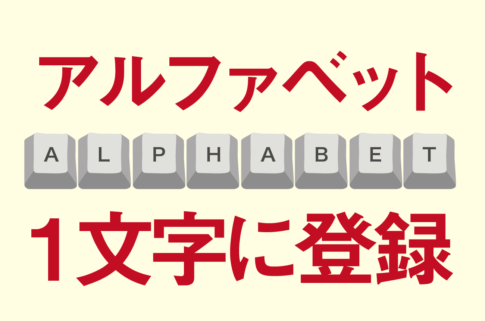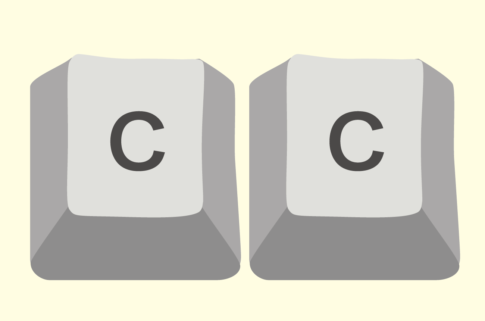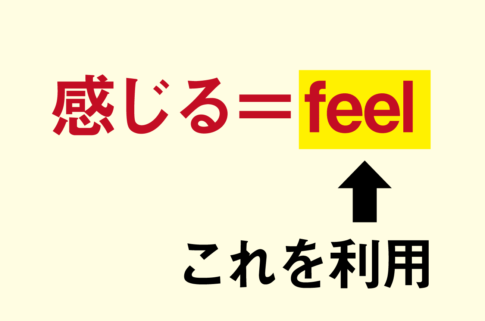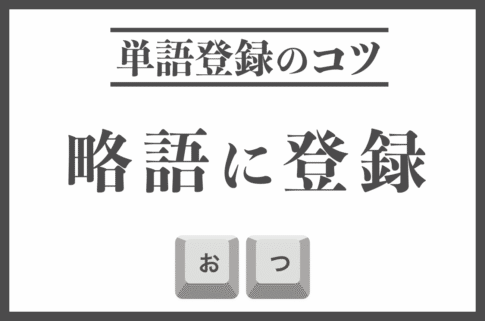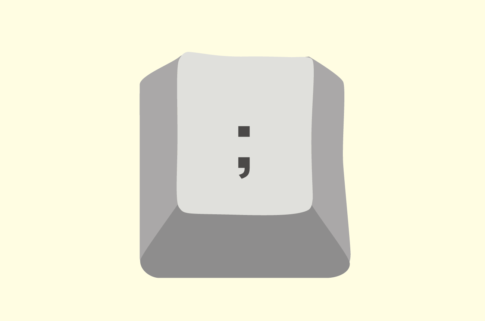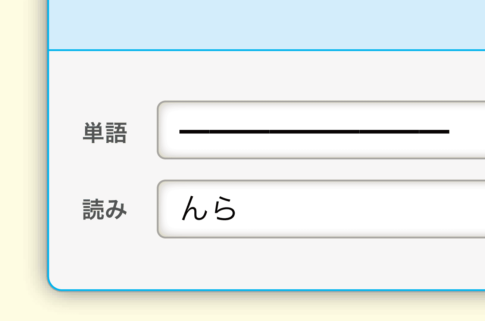単語登録のコツとは? 仕事効率UPのテクニックすべてを公開!

Windows や Mac、iPhone や Android のどれでも使えるユーザー辞書。
ユーザー辞書に単語登録(辞書登録)をすることで、文字入力のスピードが確実に上がります。
でも、どうやって単語登録すれば、どう活用すれば時短に結びつくのでしょうか?
本記事では、わたしの開発した「単語登録のテクニック」や「単語登録のコツ」を余すことなくすべて紹介します。
そもそも単語登録のやり方はわからない場合は、単語登録のやり方をご覧ください。
このページの目次
単語登録の具体的なテクニック
では、さっそく単語登録をするときに役に立つ、具体的なテクニックを紹介していきましょう。
アルファベット1文字に単語登録する
まず、一番オススメのテクニックがアルファベット1文字に登録する方法です。
たとえば、次の例ではcに(を登録しています。
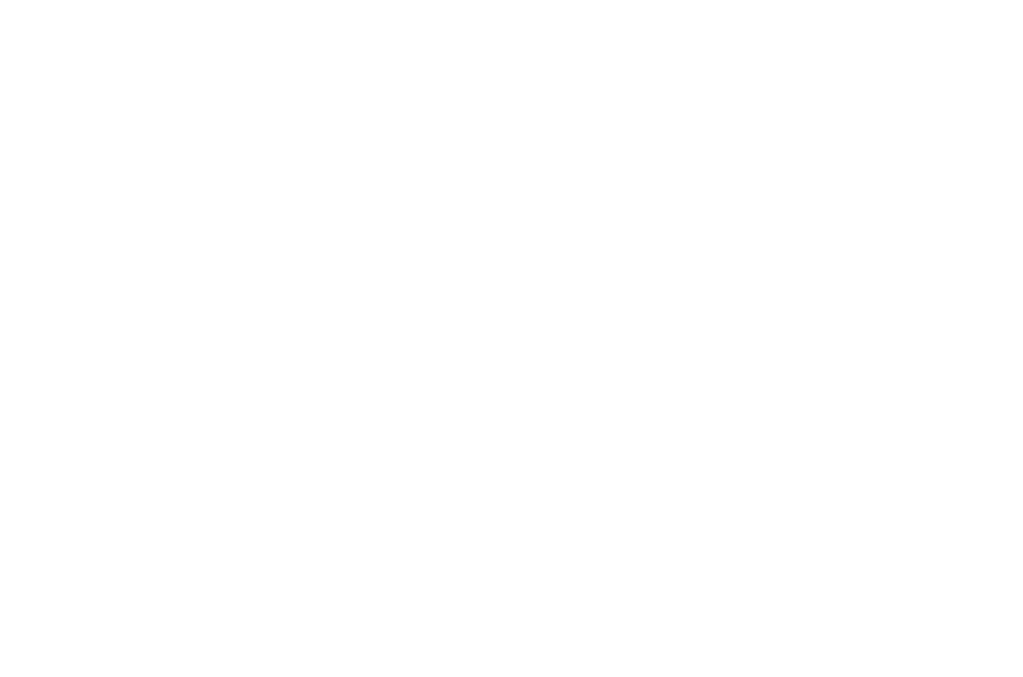
頻繁に使う「→」や「?」のような記号を単語登録するときは、アルファベット1文字に登録するのが特にオススメですよ。
その際には、次のように意味をこじつけておくと覚えやすいですよ。
| 単語 | 読み | 理由 |
|---|---|---|
| ( | c | 「( 」と「 C 」の形が似ているから |
| 「 | k | 「kagi(カギカッコ)」の略 |
| ! | j | 「!」をひっくり返すと「j」に似ているから |
| ? | q | 「question(クエスチョン)」の略 |
| ↓ | d | 「down(下へ)」の略 |
| → | f | 「forward(前へ)」の略 |
| ← | r | 「return(戻る)」の略 |
アルファベット1文字に単語登録する技についてはこちらをどうぞ。
アルファベット2連打に単語登録する
2つ目の方法は、アルファベット2連打に単語登録することです。
次のように「カッコ閉じ」をアルファベットの2連打に登録すると便利!
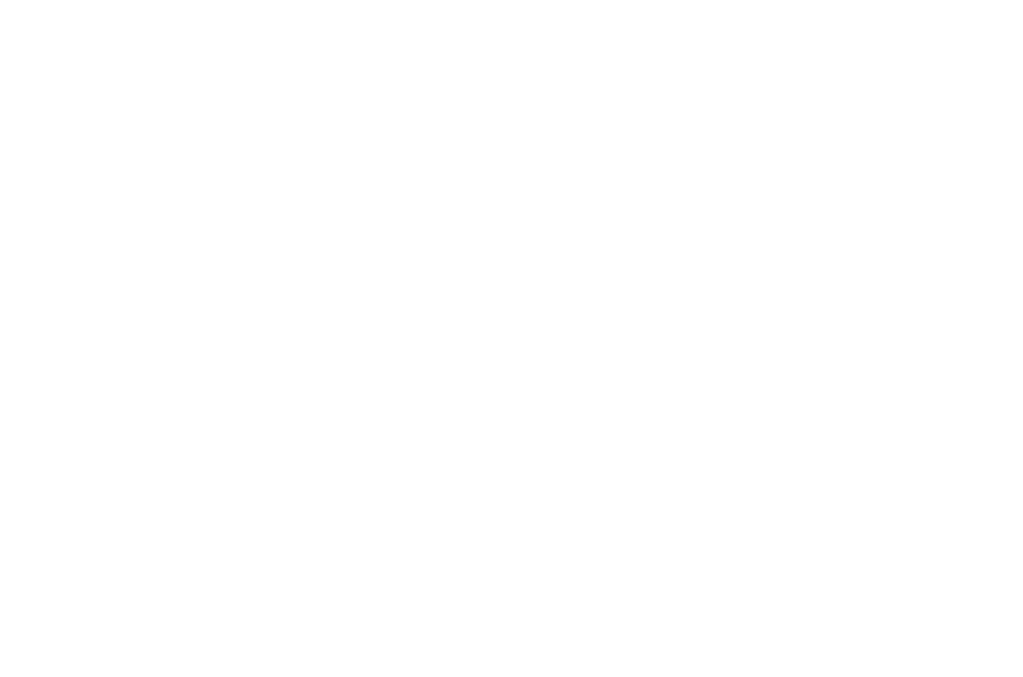
| 単語 | 読み | 理由 |
|---|---|---|
| ( | c | 「( 」と「 C 」の形が似ているから |
| ) | っc (cc) |
「カッコ開き」であるcの2連打 |
カッコの単語登録は、上のように関連させて登録しましょう。
アルファベットを連打して単語登録する方法はこちらで詳しく紹介しています。
英語のスペルに単語登録する
3つ目が、英語のスペルに単語登録する方法です。
たとえば、英語のスペルを利用して次のように登録してみてはどうでしょうか。
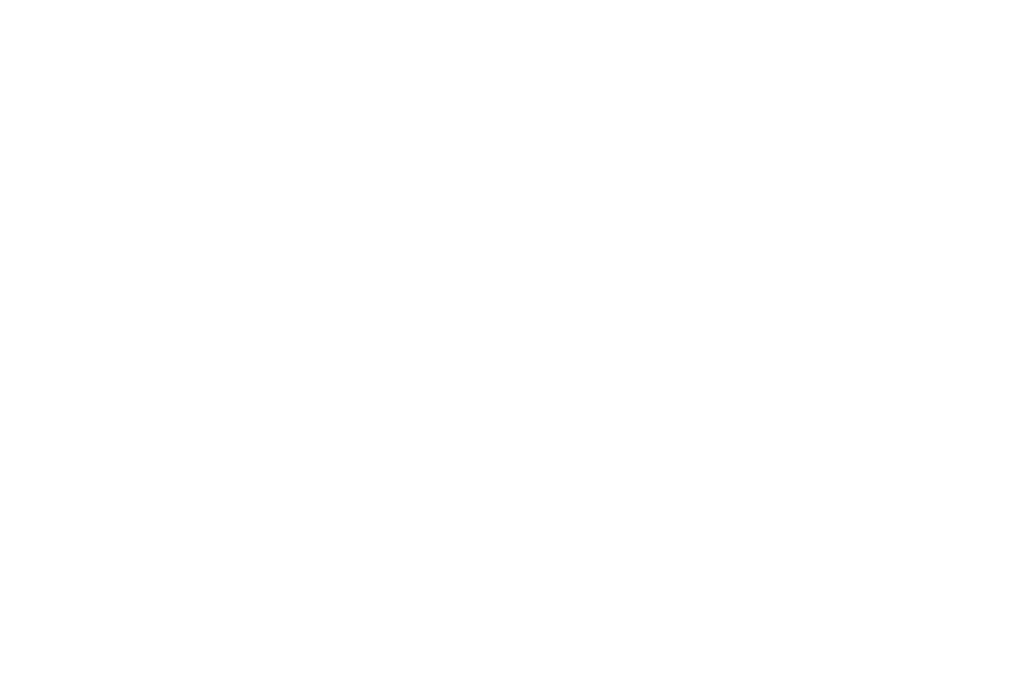
次のように単語登録しています。
単語登録例
- 買
- ぶy
ぶyに登録している理由は、英語で「買う」は「buy」だからです。
そもそも、なぜ英語のスペルに登録するのかというと、変換候補が競合するのを避けるため。
たとえば「買う」と入力したいとき、次のように「飼う」が邪魔をしますよね?
飼う
- 飼う
- 買う
逆に「飼う」と入力したいときには「買う」が邪魔をする……。
選ぶとミスも生じるし、面倒なので、選択しなくても「買う」を確実に一発で入力できるようにしたい。
そこで、日本語にはないぶyという読みに買を登録するのです。
飼はけえp(keep:飼う)に登録すると、さらにいいですね!
詳しくは、英語のスペルを「読み」に活用する方法もご覧ください。
略語に単語登録する
次に紹介するのは、単語登録でもっとも一般的な「略語に登録する方法」です。
たとえば、おつでお疲れさまですと入力するような方法ですよ。
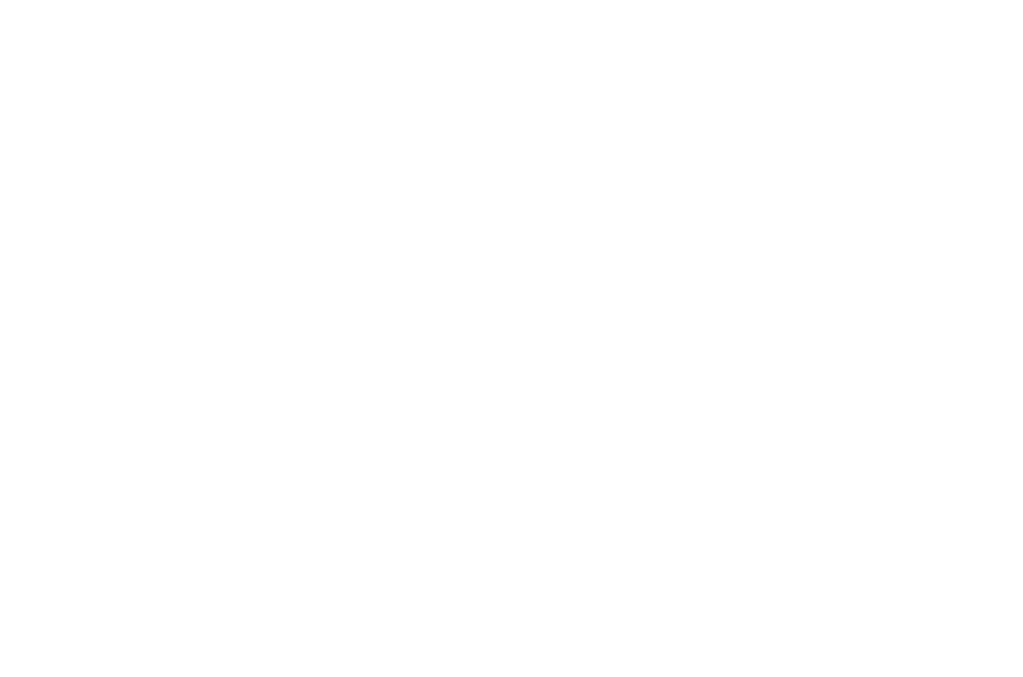
2〜4文字に登録しておくとラクに入力できますね!
詳しくは、略語に単語登録するをご覧ください。
アルファベット2〜3文字に単語登録する
次に紹介するのは、略語をさらに特化させたアルファベット2〜3文字に単語登録する方法です。
たとえば「現在(genzai)」をgzに単語登録するような感じです。
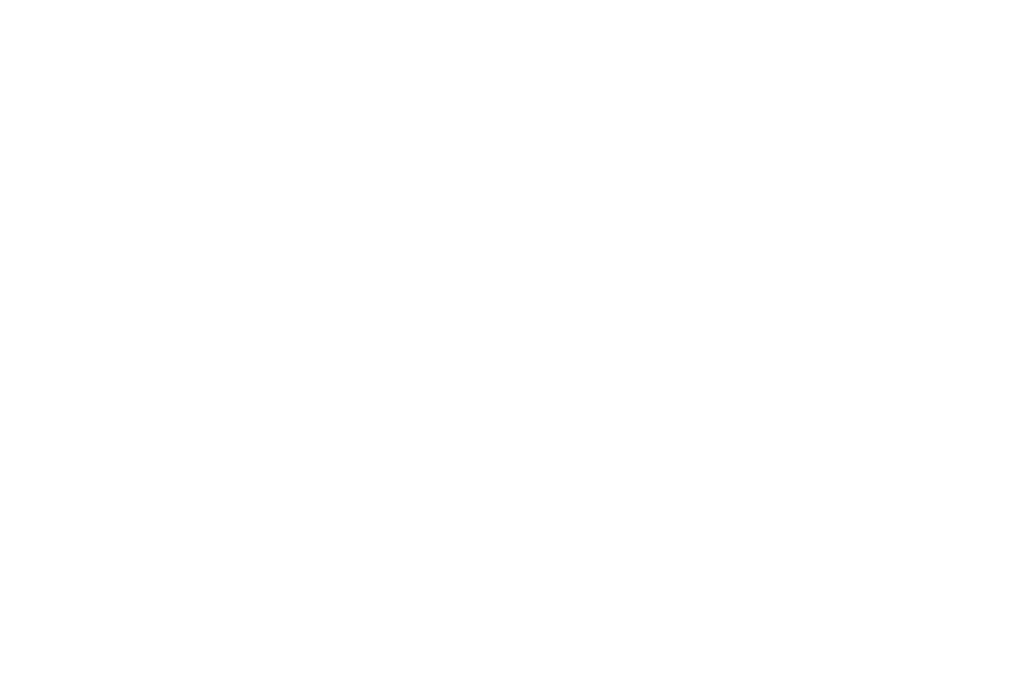
単語登録例
- 現在
- gz
いろいろな言葉をアルファベット2文字に登録するようにすれば、爆速になりますよ。
前項で紹介した「読みを英語のスペルにする方法」と組み合わせると、次のような同音異義語の出し分けでも活躍します。
| 単語 | 読み | 理由 |
|---|---|---|
| 書 | wr | 「write(書く)」の略 |
| 描 | dr | 「draw(描く)」の略 |
上の2つの漢字を入力するときに変換候補が出なくなるので、次のアニメーションのように入力スピードが上がります。
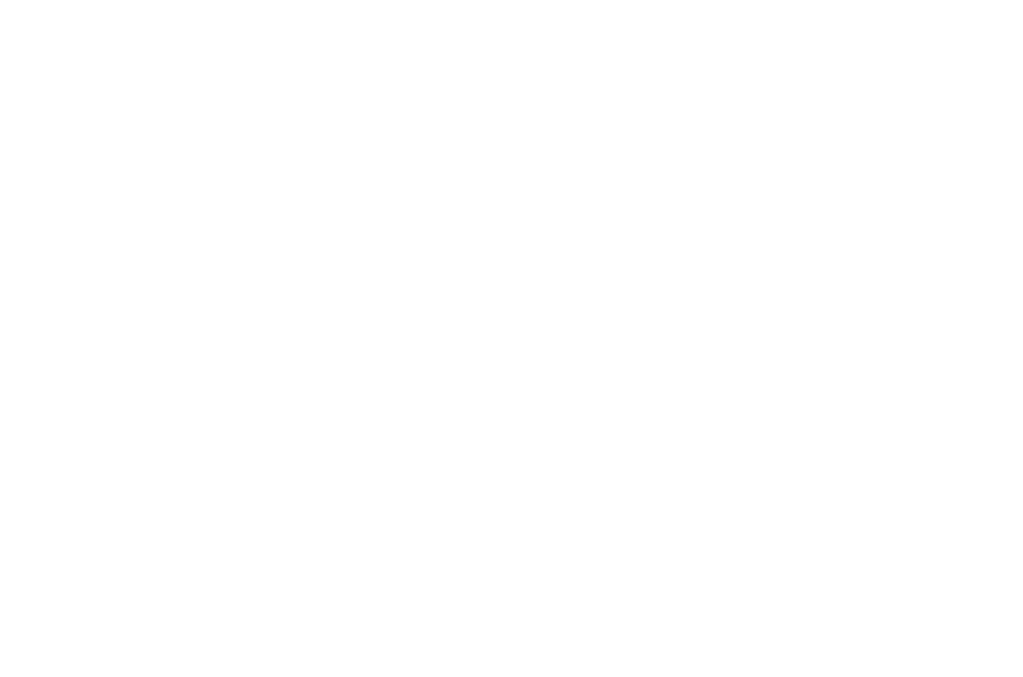
詳しくはアルファベット2〜3文字に単語登録する方法をご覧ください。
セミコロン(記号)を追加して単語登録
そして「記号」を追加して単語登録する方法です。
わたしは、記号の中でも; (セミコロン)を追加して単語登録する方法をオススメしています。
単語登録例
- info@example.com
- めあど;
なぜわざわざ ; をくっつけるのかと言うと、次の2つの入力を出し分けるためです。
| 単語 | 読み |
|---|---|
| メアド | めあど |
| info@example.com | めあど; |
めあどに登録してしまうと、ふつうに「メアド」と入力したいときにinfo@example.comが出て邪魔をしますからね!
こうすることで、次のアニメーション画像のようにスムーズに入力できますよ。
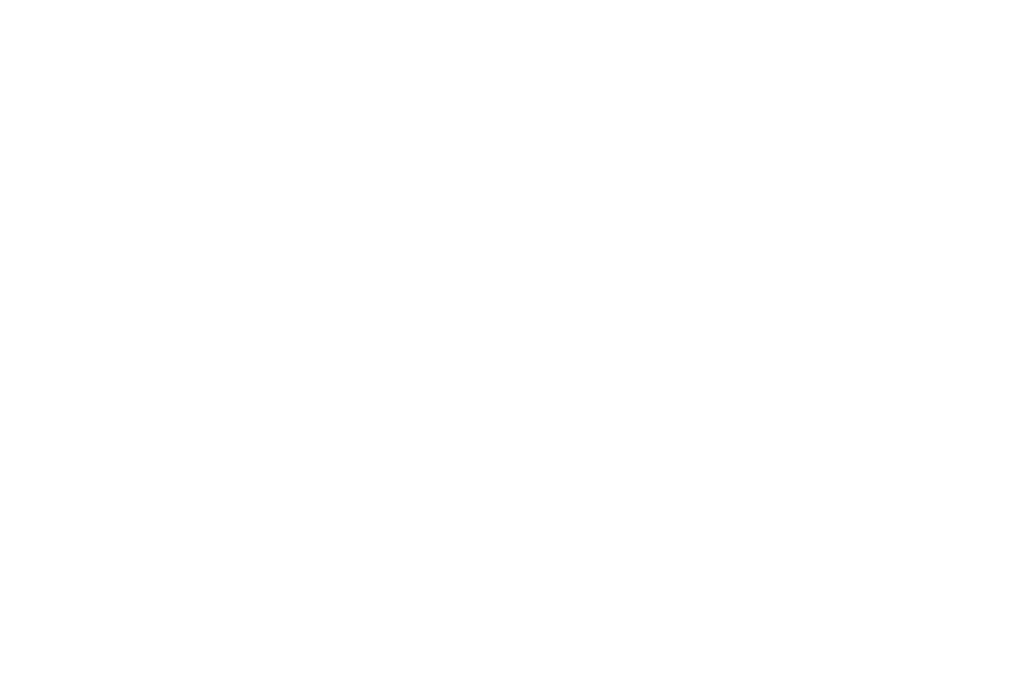
詳しくはセミコロンを追加して単語登録する方法をどうぞ。
アルファベットを追加して単語登録
記号だけでなく、アルファベットを追加して単語登録するのもオススメです。
たとえば、次のハッシュタグを単語登録する例を見てください。
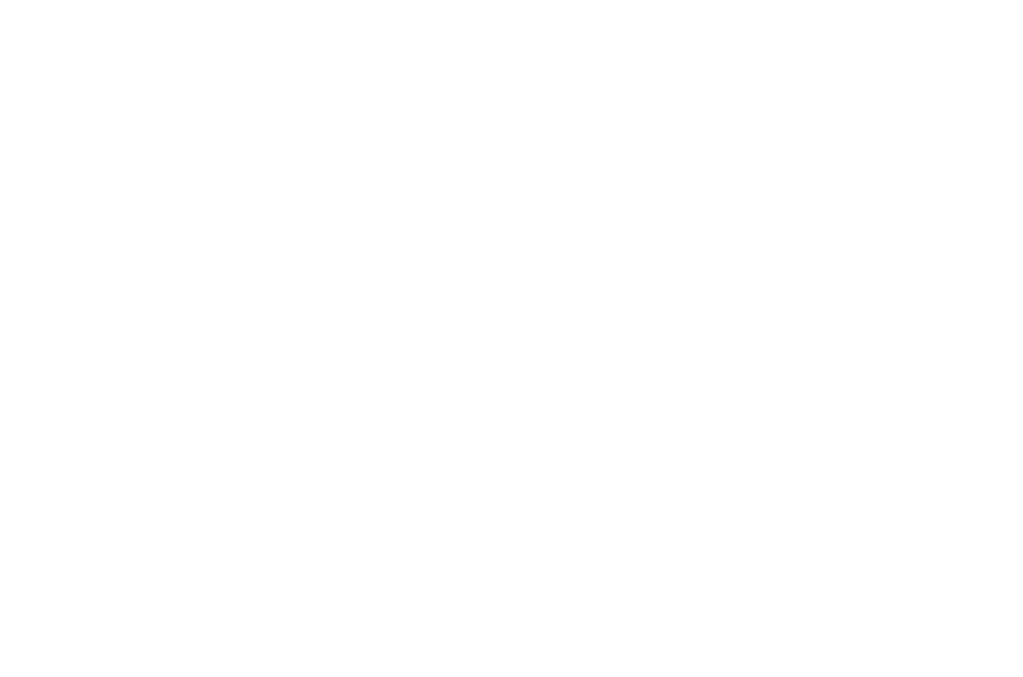
#写真撮ってる人と繋がりたいというハッシュタグをしゃhで入力しています。
単語登録例
- #写真撮ってる人と繋がりたい
- しゃh
「しゃ」は「しゃしん」の略で、その後ろに「h」がついているのは「ハッシュタグ(hashtag)」の頭文字だから。
このように「h」が付けばハッシュタグ……のようにルールを決めておくと管理しやすいです。
アルファベットを追加して単語登録する方法もご覧くださいね。
数字を追加して単語登録
記号やアルファベットだけでなく、数字を追加して単語登録する方法もあります。
たとえば、次のような登録をすると覚えやすいし入力もしやすいです。
単語登録例
- ★★★☆☆
- ほし3
これをアニメーションで見ると次のとおり。
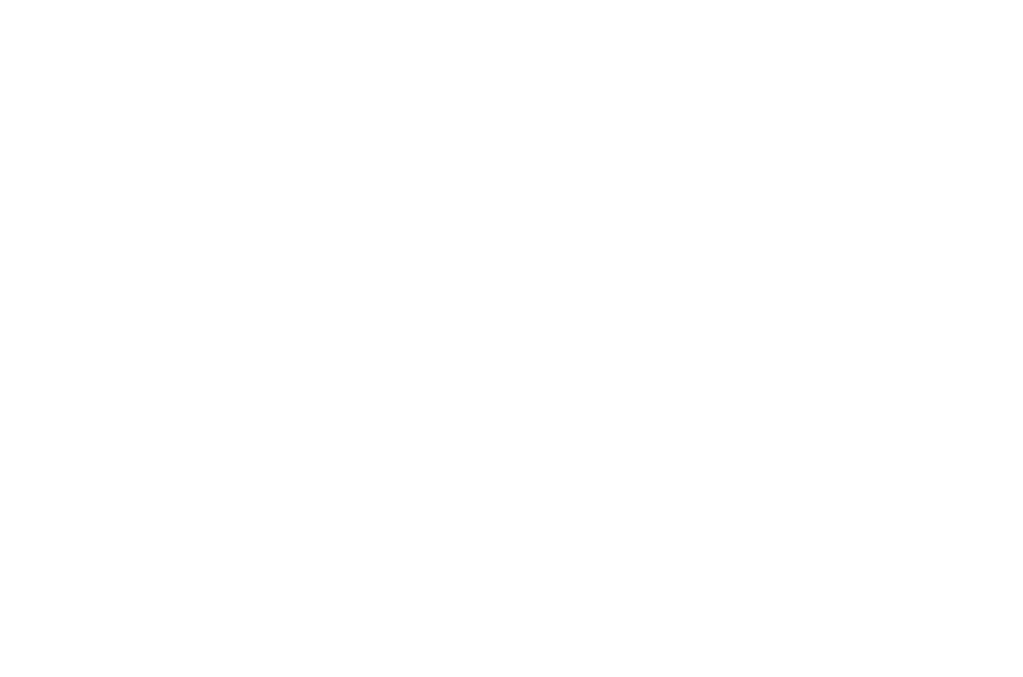
ちなみに、評価の「星3」を表しています。同じように「★★☆☆☆」なども登録すると便利!
「読み」に数字を追加して単語登録する方法もご覧くださいね。
頭に「ん」を付けて単語登録
「読み」の頭に「ん」のように、「通常は語頭にこないひらがなをくっつけて単語登録する方法もあります。
単語登録例
- お疲れ様です
- んお
「んお」という日本語の読みは存在しないため、変換して競合する言葉が出てきません。
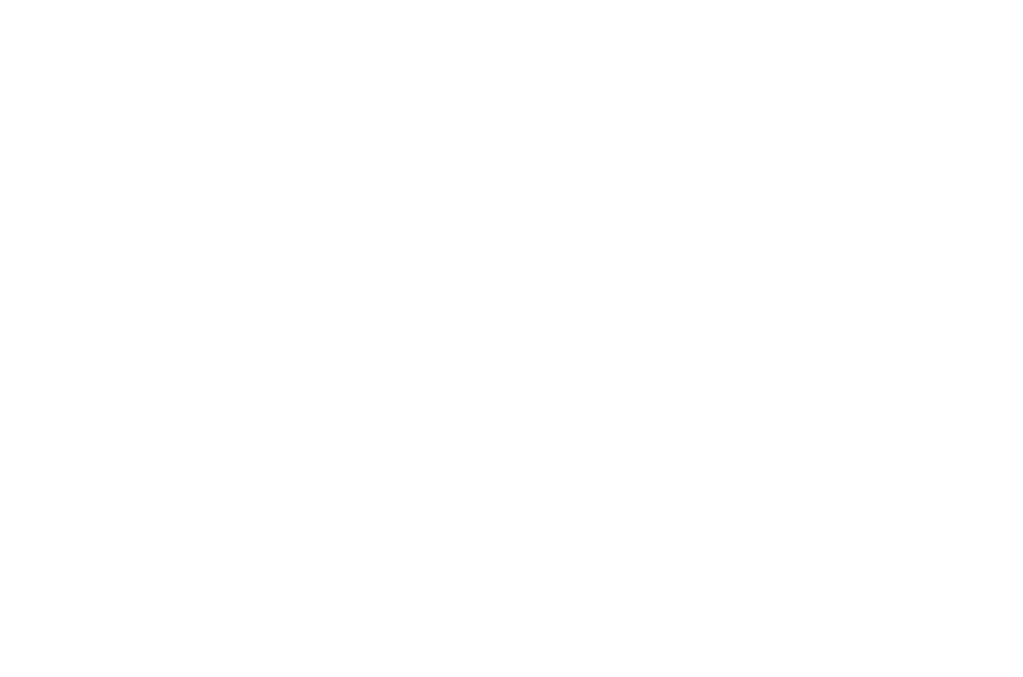
この方法は、カナ入力の場合やスマホのフリック入力で活躍しますよ!
詳しくはふつうは言葉の頭にこない文字をくっつけて単語登録する方法をどうぞ。
アルファベットの大文字/小文字を分けて単語登録
アルファベットの「大文字」と「小文字」で単語登録を分ける方法もあります。
たとえば、次の例をご覧ください。
| 単語 | 読み |
|---|---|
| 「 | k |
| 『 | K |
ただし、大文字のKを入力するのはShiftを押す必要があり、面倒です。
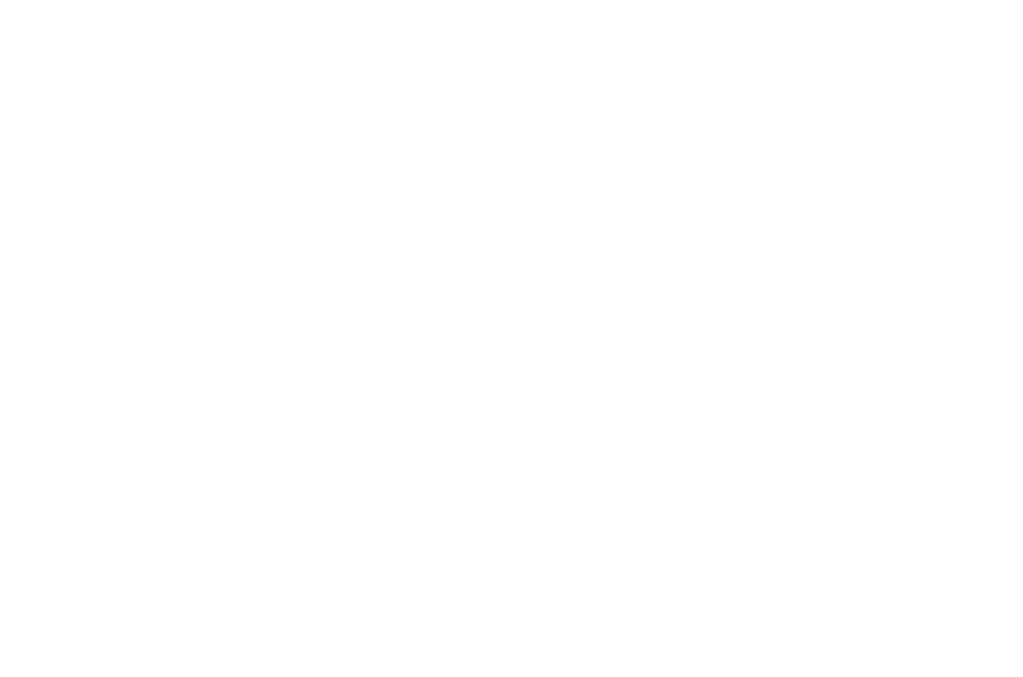
詳しくはアルファベットの「大文字/小文字」を別の「読み」として単語登録する方法をどうぞ。
スニペットツールを使う
最後にスニペットツールを使うという裏技を紹介します。スニペットツールとは単語登録の上をいく単語登録です。
次のアニメーション画像のようなことができるようになります。
スニペットツールなら改行も反映させられるし、文字数にもほぼ制限がありません。
AIのプロンプトを書くときなどには必須のツールですよ。
単語登録のコツ
続いて、単語登録をするときに知っておきたいコツを紹介します。
ひとつ1つ詳しく見ていきますね。
1日に2回使った言葉は単語登録する
1つ目に紹介する単語登録のコツは1日に2回使った言葉は単語登録することです。
たとえば「いつもお世話になっております」を1日に2回使ったら、次の例のように単語登録しましょう。
単語登録例
- いつもお世話になっております。
- いつおせ
アニメーション画像で見ると次のとおりです。
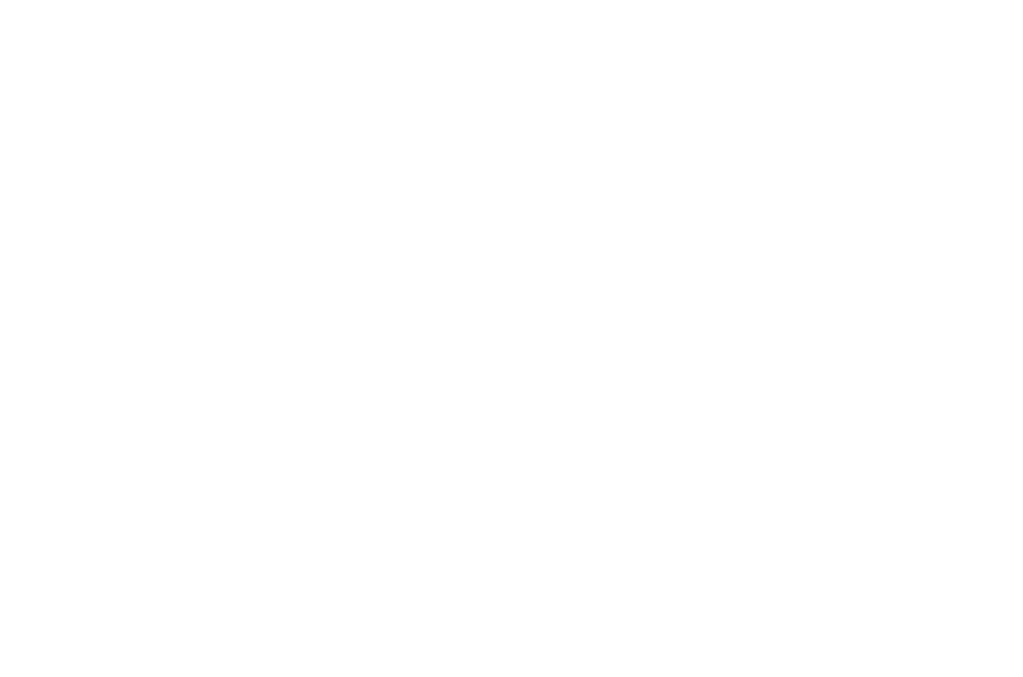
使用頻度の高い言葉を登録しておくと、使うたびに時短ができます!
短い「読み」で登録する
そして、単語登録の2つ目のコツができるだけ短い「読み」で単語登録することです。
「おはようございます」ならおはのような短い「読み」にします。
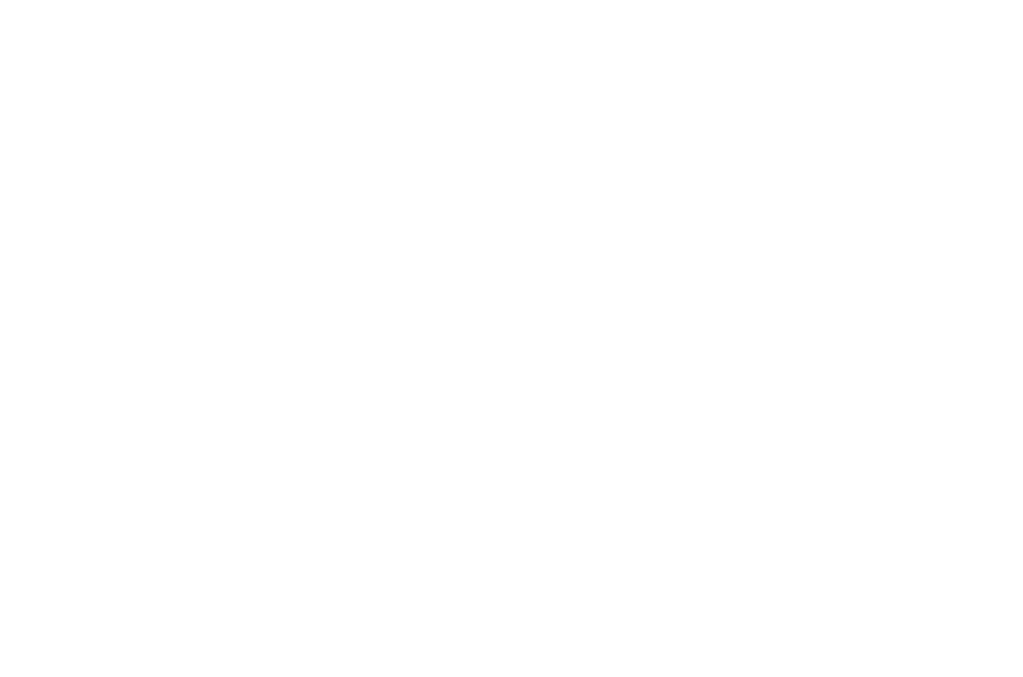
「おはよう」や「おはござ」に単語登録するより、「おは」のほうが短いので速く入力できますよね。
日本語にない「読み」で単語登録する
そして、単語登録の3つ目のコツが日本語にない「読み」で単語登録することです。
日本語どころか、次の例のように言葉にすらなっていなくてもかまいません。
単語登録例
- 現在
- gz
アニメーション画像で見ると次のとおりです。
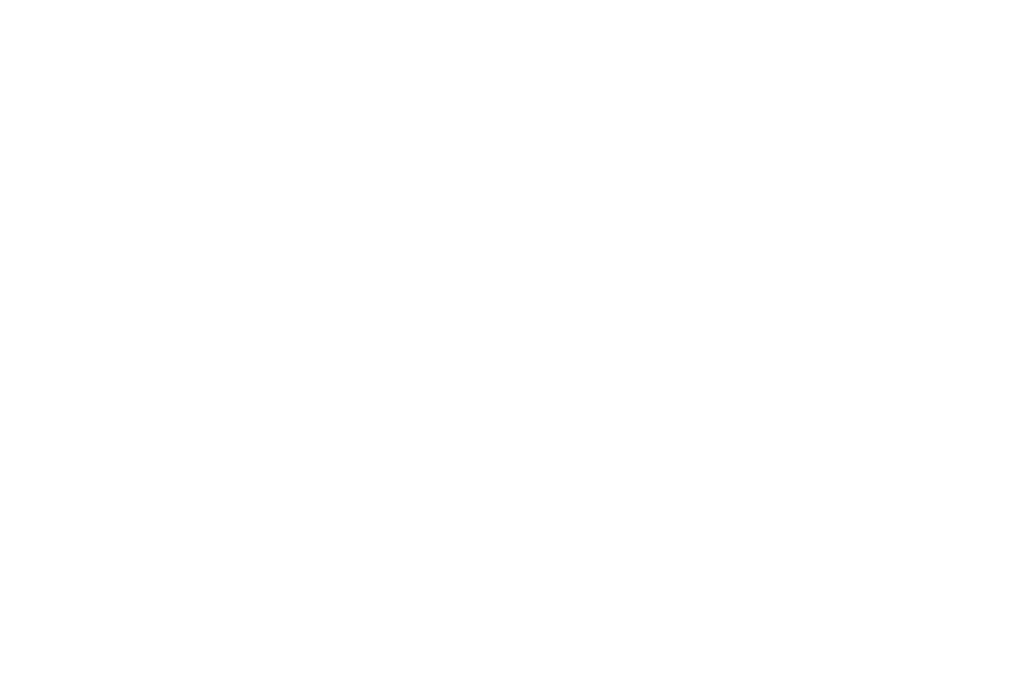
「単語」と「読み」には一切の関連性がなくてもいいので、入力しやすい読みで登録しましょう。
アルファベット2文字に登録するとキーに触る回数が減って快適ですよ!
変換候補が競合しないように単語登録する
単語登録をするときの4つ目のコツが変換候補が競合しないように単語登録することです。
たとえば、自分の住所である東京都単語区登録町1-2をじゅうしょに単語登録したとします。
すると、ストレートに「住所」と入力したいときに、次のように登録した単語が優先的に出てしまいジャマをします。
東京都単語区登録町1-2
- 東京都単語区登録町1-2
- 住所
- 重所
- 重処
- 重書
- 重署
そう。同じ読みの言葉同士がバッティングしてしまうんですね。
こうなると「選ぶ」という作業が発生してしまい、時間のロスが発生します。
そうならないようにするために、他の変換候補と競合しない「読み」に単語登録しましょう。
たとえば、日本語に存在しないじゅうしょ;という読みに登録するのもいいですね(セミコロンについては後述)。
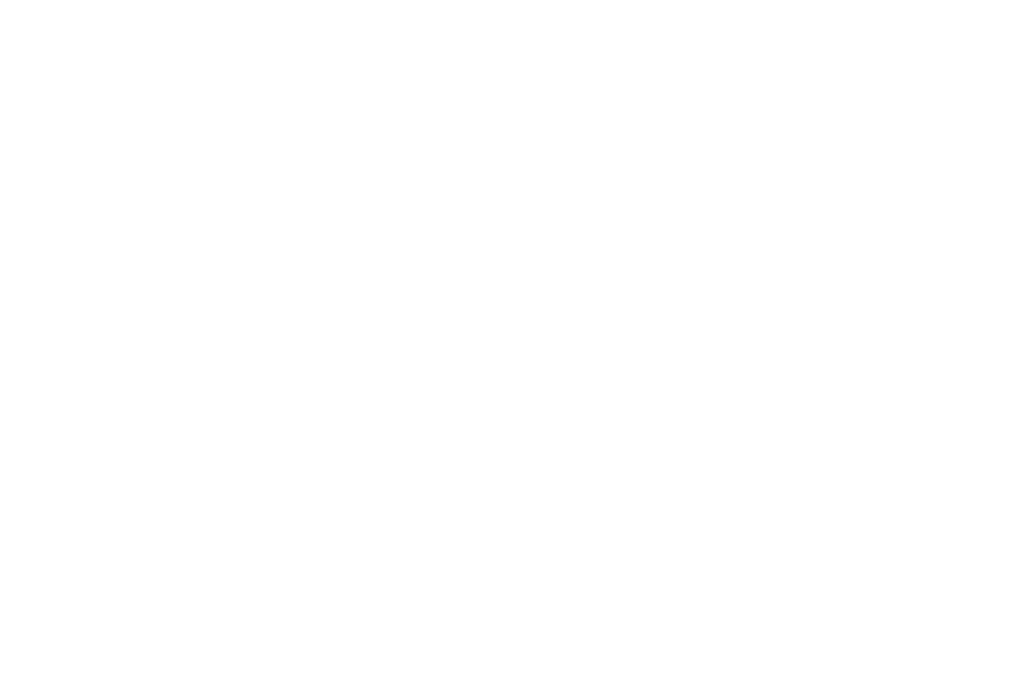
記号やスペースもいっしょに単語登録する
場合によっては、登録する単語に記号やスペースを含めて登録すると便利です。
たとえばアニメの名前「『魔女の宅急便』」を単語登録するときに「二重カギカッコ」もいっしょに登録するように。
単語登録例
- 『魔女の宅急便』
- まじょたく
作品名には二重カギカッコを使うというルールがあるので、最初から付けていたほうが便利ですよね。
「文章」を単語登録する
「単語登録」という名称ですが、文章を登録してもかまいません。
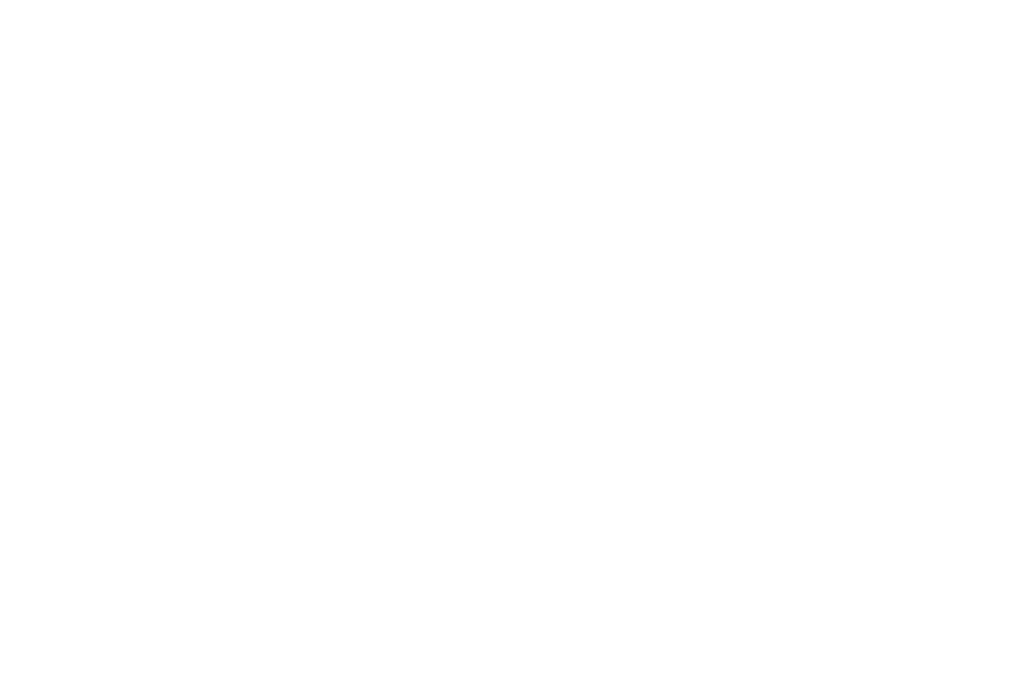
もっとも登録できる文字数の少ない「Microsoft IME(Windowsに最初から入っている日本語入力ソフト)」でも60文字まで登録ができます。
60文字というのは次の例文ぐらいですが、意外と長いですよね?
60文字の文章例
本サイトは「快適な文字入力テクニックを伝えたい」という想いから運営しています。もしよかったら、お友達にも教えてあげてね。
このくらいの文章は登録できるので、ぜひご活用ください。
入力しにくい言葉を単語登録する
次に紹介する単語登録のコツは入力しにくい言葉を登録することです。
たとえば「!」や「( 」はShiftキーを押しながらでないと入力できません。
これはめんどうですよね……。
そこで、次のアニメーション画像のように単語登録してしまいましょう。
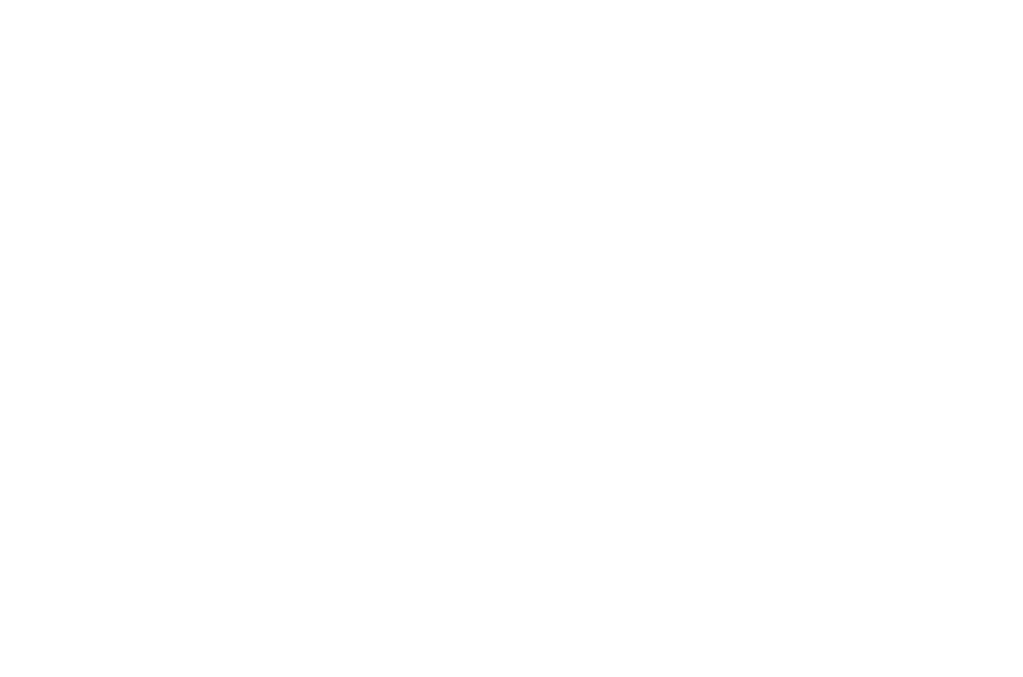
この例ではjを変換すれば!が出てくるようになっています。
とくに入力する頻度の高いものは、必ず単語登録しておきましょうね!
使わないキーに単語登録する
パソコンにはQやLのように、押しやすい位置にあるにもかかわらずあまり使わないキーがあります。
こういった使わないキーに単語登録して有効活用しましょう。
たとえば、Qには「?(疑問符)」を登録するといったように。
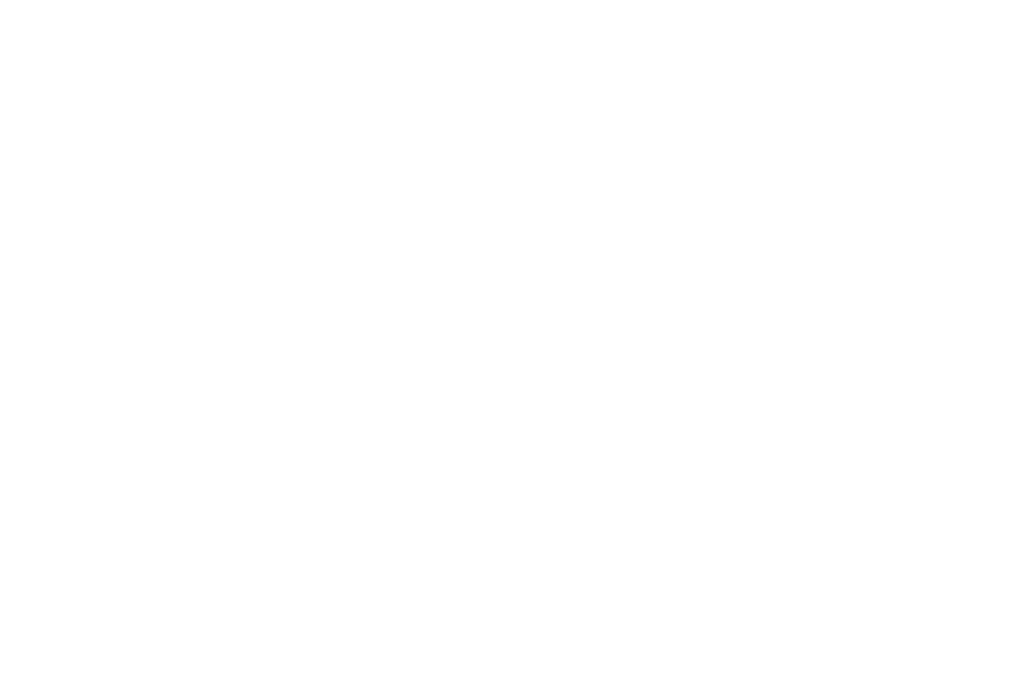
Qを活用できるだけでなく、入力しやすくなって一石二鳥です。
入力ミスをしやすい言葉を単語登録する
入力ミスをしやすい言葉を単語登録するというコツもあります。
たとえば「ください」を「くだしあ」と入力ミスをしてしまう場合、くだしあを漢字変換したときにくださいと出るようにしていればいいのです。
単語登録例
- ください
- くだしあ
これを実際に入力すると次のようになりますよ。
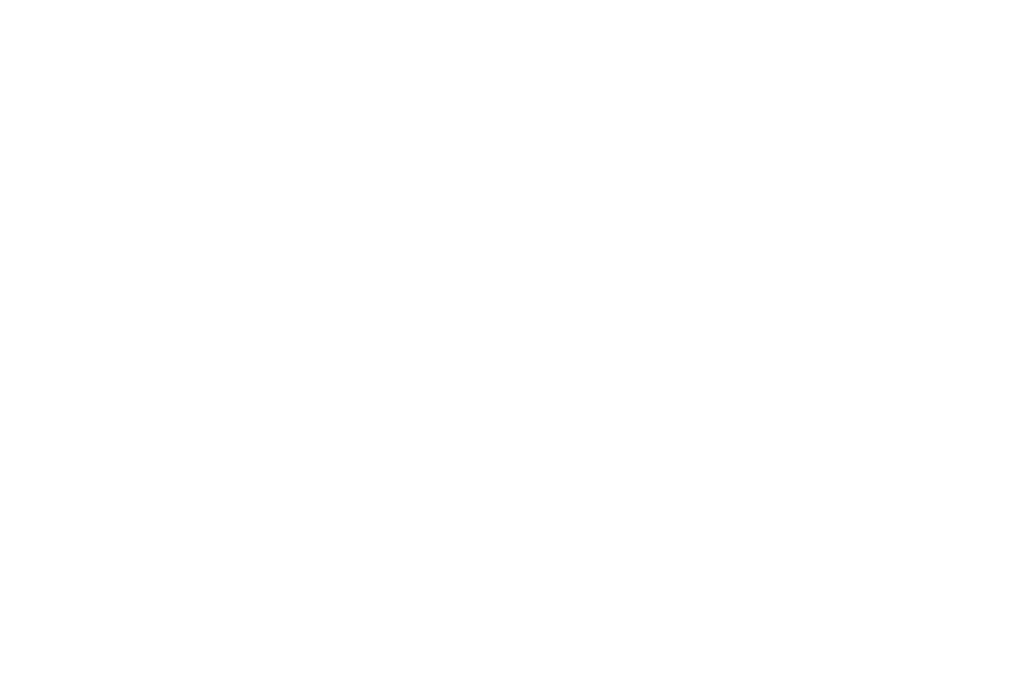
人間は、意外と同じ入力ミスをするので!
備忘録として単語登録する
備忘録として単語登録を活用するというコツもあります。
たとえば「制作」と「製作」のどちらを使うべきか悩むなら、次のように単語登録するのです。
単語登録例
- 【制作】映画や芸術品/【製作】商品・物
- せいさく
入力するためではなく、答えを確認するために単語登録を利用しています!
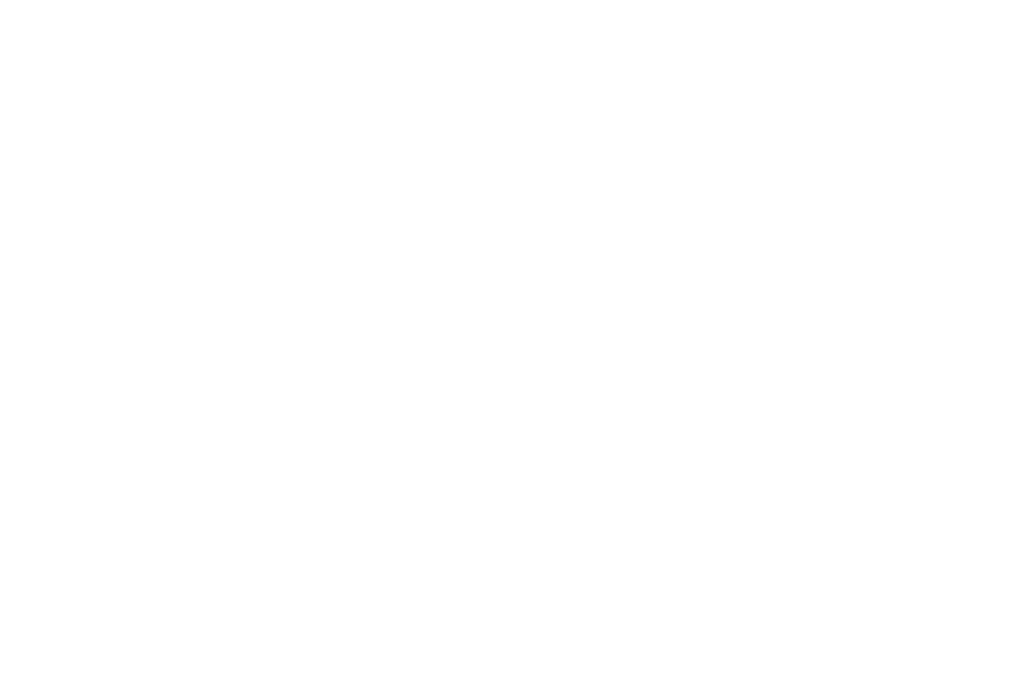
詳しくは「備忘録」として単語登録するをどうぞ。
表記統一のために単語登録
言葉の表記を統一するために単語登録を活用できます。
たとえば「お問い合わせ/お問い合せ/お問合せ/お問合わせ」のような表記の揺れを単語登録で防ぐのです。
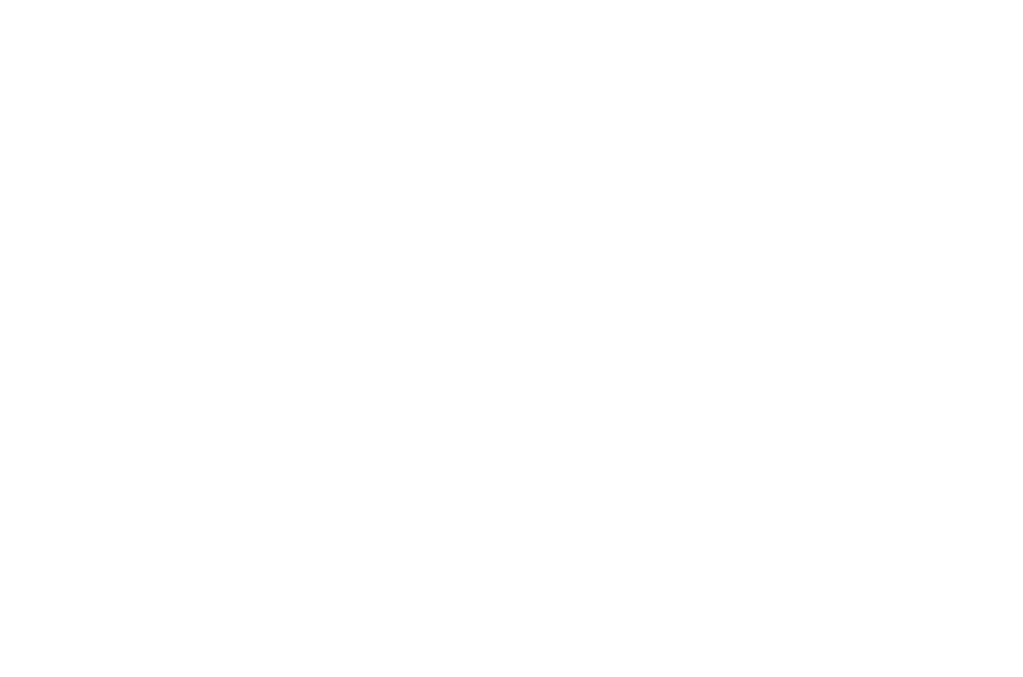
「お問い合わせ」と書きたいときは上の例のようにおtで入力するようにすれば、二度と表記が混在することはありません。
「変換候補のある言葉」にあえて単語登録する
あえて「変換候補のある言葉」に単語登録するほうがいい場合があります。
たとえば、使い慣れない言葉を相手によって使い分けるシーンなど。
謹んで新春のお慶びを申し上げます。
- 謹んで新春のお慶びを申し
- あけましておめでとうござ
- 旧年中は温かいご指導をあ
- 謹んで新春のご祝詞を申し
- 新年おめでとうございます
こういうケースでは、変換候補から選べたほうが便利ですよ。
まとめ
本記事では単語登録のコツや具体的なテクニックについて紹介しました。
なにも考えずに単語登録するのではなく、お伝えしたコツや基本を覚えて効率のいい単語登録をしてくださいね。
ちなみにオススメの単語登録例はこちらです。
オススメのキーボード
効率化オタクのわたしが使用しているキーボードはこちらの「HHKB Professional
HYBRID Type-S」です。
値段はしますが、持ち運びできる限界の大きさ、打ちやすさ、そして完成されたキー配列。どれも完璧なので、わたしは一生使い続けます。
著書の紹介
わたしは自他共に認める「効率化オタク」です。
そのわたしが、KADOKAWAさんから『効率化オタクが実践する 光速パソコン仕事術』という書籍を出版しました(おかげさまで重版もされました)。
この記事を気に入ってくれたなら、きっと満足していただけるはず。